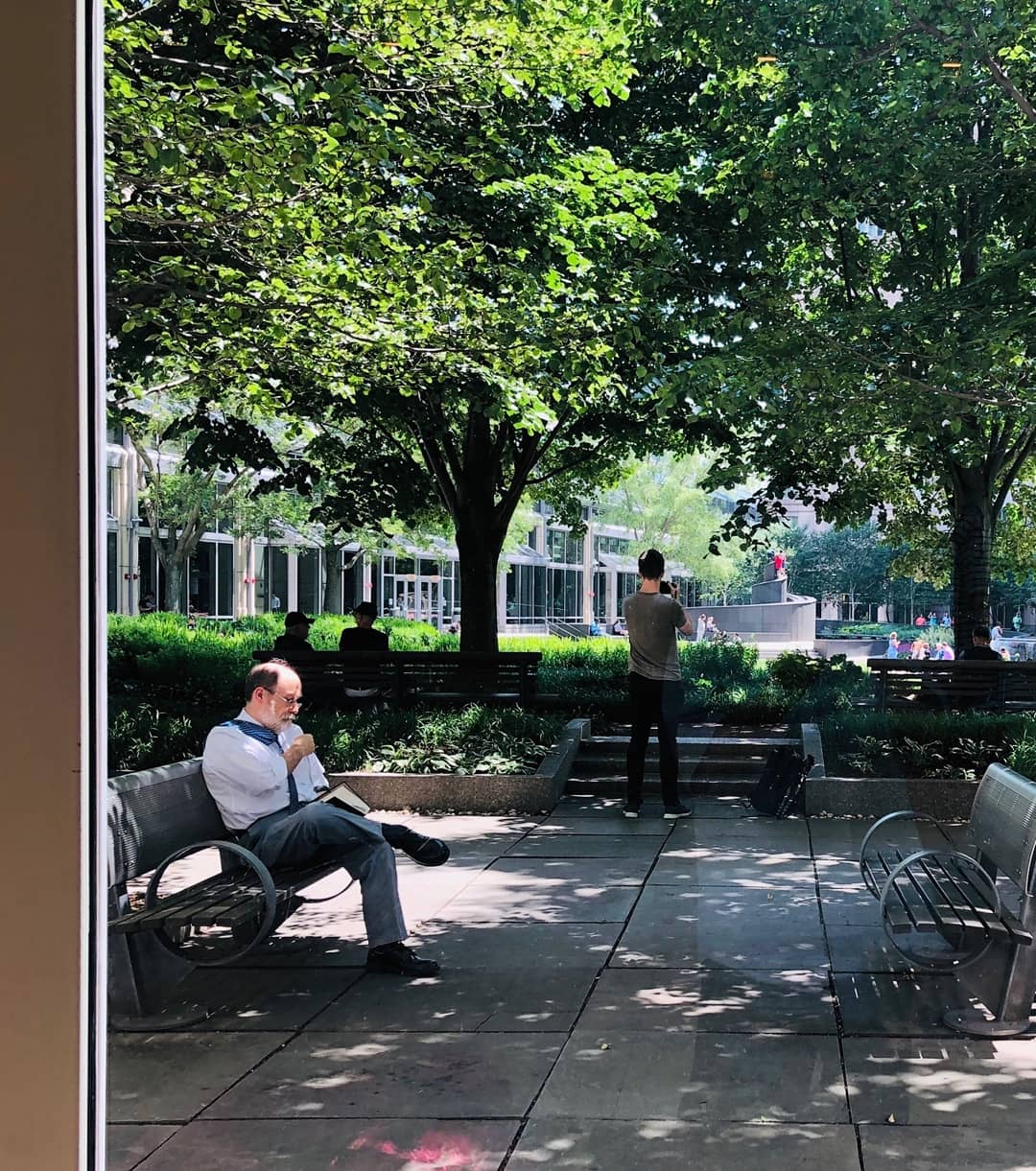티스토리 뷰
[Oracle]오라클 클라우드 아파치서버 연동하기 (iptable 수정/방화벽-firewall)
가지가지하는 부부 - do variety 2021. 2. 26. 14:12오라클 클라우드 서버 구성 후, 외부에서 apache 접속할 때 접속이 불가한 경우가 생긴다.
이 때, iptable 을 수정하여 특정 port 에 대한 방화벽을 open 해줘야한다. (기록용 posting 으로 아래 문헌을 참고했습니다.)
Centos - Firewall port
# 80 포트 추가
firewall-cmd --permanent --add-port=80/tcp
# 80 포트 삭제
firewall-cmd --permanent --remove-port=80/tcp
# 정책 재반영
firewall-cmd --reload
# 설정된 정책 확인
firewall-cmd --list-all
# 특정 IP에 대해 특정 Port에 접근 허용
firewall-cmd --permanent --add-rich-rule='rule family="ipv4" source address=123.123.123.123 port port="1234" protocol="tcp" accept'
Ubuntu - iptables port
제 경우는 Ubuntu에 해당하여 이 방식으로 수정하였습니다.
우분투에서는 방화벽을 iptables 로 사용되고 있습니다.
설정된 정책 확인
ubuntu$ sudo iptables -nL
정책이 설정되어 iptables 를 사용 사용중이라면 아래 내용대로 설정을 하시면 됩니다.
iptables 룰 정책 저장을 위한 패키지 설치
ubuntu$ sudo apt-get install iptables-persistent netfilter-persistent
특정 포트 오픈 규칙 추가( -I : 가장 먼저 추가)
ubuntu$ sudo iptables -I INPUT -p tcp -m tcp --dport 8000 -j ACCEPT
ubuntu$ sudo iptables -I INPUT -p tcp -m tcp --dport 80 -j ACCEPT
특정 포트 오픈 규칙 삭제
ubuntu$ sudo iptables -D INPUT -p tcp -m tcp --dport 80 -j ACCEPT
포트 오픈시 특정 IP(123.123.123.123) 로 만 허용
iptables -I INPUT -p tcp -s 123.123.123.123 --dport 8000 -j ACCEPT
위의 "포트 오픈시 특정 IP 로 만 허용" 정책 삭제
iptables -D INPUT -p tcp -s 123.123.123.123 --dport 8000 -j ACCEPT
-정책 영구 저장
ubuntu$ sudo netfilter-persistent save
저장이 안 되는 경우 (Oracle Cloud Server의 경우 초기화됨)
$sudo iptables-save (확인) / $sudo iptables -L
$sudo cp /etc/iptables/rules.v4 ~
$sudo iptables-save > /etc/iptables/rules.v4
[iptable 을 모두 open] - Enable for all port.
sudo iptables-save > ~/iptables-rules
(I'm using this script for Oracle Cloud Infrastructure)
sudo iptables -P INPUT ACCEPT
sudo iptables -P OUTPUT ACCEPT
sudo iptables -P FORWARD ACCEPT
sudo iptables -F
[모든 port 열기]
> sudo ufw enable
> sudo ufw disable
> sudo ufw reset
[특정 port - SSH 포트 열기]
sudo ufw allow 22
sudo ufw deny 22
[저장이 안 되는 경우 재부팅시에 port open 실행함] - 본인은 이것으로 실행함
$ sudo vi /etc/rc.local
sh 실행하는 명령어를 넣음 (/etc/init.d/port.sh)
$ sudo chmod 755 /etc/rc.local
실행 가능하도록 권한 설정
$ sudo vi /etc/init.d/port.sh
실행할 명령문을 추가함
sudo iptables -I INPUT -p tcp -m tcp --dport 80 -j ACCEPT
[참고문헌]
'Dev > Server-Client' 카테고리의 다른 글
| [Firebase]구글파이어베이스에서 푸시메시지 보내기 (Push Message on Google Firebase) (0) | 2021.08.22 |
|---|---|
| [Raspberry pi]find text in files ubuntu (전체 파일 내에서 특정 구문 찾는 방법) (0) | 2021.08.12 |
| [Raspberrypi]wordpress 설치 및 이용 (워드프레스) (0) | 2021.07.14 |
| [Raspberrypi]Install APM (apache, php, Mysql) APM설치하기 (0) | 2021.07.14 |
| [Oracle]오라클서버에 SSH 접속하기 (맥북에서 접속하기, 패스워드없이 접속하기) (0) | 2021.02.17 |
| [Server개발]VSCode 를 활용한 원격서버 개발하기(Development a remote server using VSCode - SSH (0) | 2021.02.15 |
| [호스팅]스쿨호스팅-서버호스팅(무료호스팅, 웹호스팅) (0) | 2021.02.02 |
| [호스팅]미리내닷컴 - 미리내 서버호스팅 (Cafe24 서버 호스팅 비교) (0) | 2021.02.02 |